В зависимости от того, какой модели графический планшет, в нем могут применяться разные технические решения о способе коммутации с компьютером. В большинстве случаев он подключается через USB -порт. Причем это касается не только бюджетных моделей, но и тех, что предназначены для профессионалов.

Важно! Если планшет дополнительно оснащен экраном, его потребуется подключать к ПК при помощи 2-х кабелей. По одному будет передаваться сигнал от работы с пером, а по другому – видеоинформация. Такой способ подключения характерен, например, для планшетов марки Wacom I ntuos .
Пользоваться планшетом и при этом, не быть «привязанным» к компьютеру, можно, приобретя устройство, оснащенное функцией беспроводной передачи данных. Связь с компьютером у беспроводного планшета осуществляется с помощью небольшого блока трансмиттера, вставляющегося в USB -порт ПК.
Стоят такие модели существенно дороже проводных аналогов. Единственный минус данного технического решения – необходимость своевременно заряжать их или менять батарейки.
Как рисовать на графическом планшете
Драйверы и графические пакеты
Чтобы стало возможным пользоваться планшетом, на компьютере, с которым тот взаимодействует, должно присутствовать актуальное программное обеспечение. В него могут входить не только драйверы, но и всевозможные графические пакеты данных. Получить все это можно несколькими способами:
1. Автоматически при подключении планшета – наиболее частый способ, для которого часто требуется подключение к интернету.
2. Посетив официальный сайт производителя.
3. Зайдя на один из тематических форумов, на которых можно встретить таких же владельцев графических устройств.
4. На CD -диске, идущем в комплекте с устройством (сейчас подобный метод предоставления актуальных данных используется все реже).
Важно! Рекомендуется выполнять загрузку драйверов и графических пакетов исключительно из официальных ресурсов компаний, предварительно включив антивирусную программу. В противном случае есть риск вместе с нужными файлами загрузить на компьютер и вредоносные программы, которые будут нарушать его работу и красть персональные данные пользователя.
Драйверы в зависимости от того, какая операционная система установлена на конкретном компьютере, разные. Данный факт необходимо учитывать при их скачивании, четко указывая параметры планшета и операционной системы, с которой он будет работать.

Если актуальные драйверы не загрузились автоматически, а искать их самостоятельно желания нет, можно воспользоваться поисковиком обновлений, встроенным в сам Windows . Гарантий, что все получится, нет. Однако попытаться все же стоит.
Отключение службы на настольном ПК
Служба сервиса Tablet PC является своеобразным мостиком, при помощи которого осуществляется связь между компьютером и тачпадом с дисплеем. Именно эта служба, зачастую, является препятствием для нормальной работы подключаемого графического устройства.
Важно! Если драйверы не были загружены автоматически, а скачиваются самостоятельно, то службу лучше временно отключить. После их установки и перезагрузки компьютера служба запуститься сама, без дополнительного вмешательства.
Для отключения службы Tablet PC потребуется последовательно выполнить несколько действий:
1. Правой кнопкой мыши кликнуть по ярлыку «Этот компьютер».
2. В открывшемся меню кликнуть по пункту «Управление».
3. Перейти в раздел «Службы».
4. Найти сервис Tablet PC и дважды кликнуть по нему левой кнопкой мыши.
5. После этого необходимо нажать на плашку «Стоп» и «Применить».
Важно! Указанный порядок действий является актуальным для операционной системы Windows 10. При работе с другими ОС он может немного отличаться, но смысл остается прежним.
Подобные действия возможно осуществить только при условии, что учетная запись пользователя обладает правами Администратора. Если настройка операционной системы проходила стандартным образом, то проблем возникнуть не должно.

Трудности бывают в ситуациях, когда отсутствуют права администратора, поскольку компьютер подключен к единой корпоративной сети. В этом случае нужно обратиться к штатному системному администратору – он решит проблему.
Настройка основных параметров устройства
Перед тем, как приступить к полноценной эксплуатации планшета, надлежит выполнить его начальную настройку. Следует установить все параметры взаимодействия с ним таким образом, чтобы они были максимально удобными.
Художники и графические редакторы, которые только недавно начали использовать данное устройство, как правило, вносят минимальные правки. Для профессионалов же, если устройство относится к соответствующему классу, доступно множество индивидуальных настроек.
Всевозможных настроек масса. Их количество напрямую зависит от того, насколько устройство технически продвинуто. Стоимость отдельных моделей может доходить до нескольких тысяч долларов. Такие устройства, как правило, применяются профессиональными дизайнерами, инженерами и художниками, работающими над созданием 3 D -моделей для компьютерных игр.
Важно! Настройка особенностей взаимодействия с планшетом, как правило, производится через программные инструменты, предоставляемые компанией, выпустившей конкретный графический планшет.
Основной функционал
Под «основным функционалом» следует понимать базовый набор опций, который поддается настройке под определенные потребности пользователя. К нему можно отнести:
· изменение расположения областей под левшей и правшей;
· настройка назначения каждой отдельной функциональной клавиши (аналог «горячих клавиш»).

Поскольку может быть неудобно, постоянно менять средство ввода, переключаясь между планшетом и мышкой (тачпадом, если речь идет о ноутбуках), то можно настроить графическое устройство так, чтобы оно само играло роль тачпада. Так получится избежать путаницы и работать более эффективно.
Но стоит отметить, что далеко не все планшеты могут быть настроены для функционирования в качестве тачпада. Подобными функциями располагают только устройства, относящиеся к средним и высоким ценовым категориям. Как правило, в бюджетных моделях встретить такую настройку не получится.
Важно! Информацию о возможности настройки данной функции можно найти в описании устройства, размещаемом на сайте, через который оно будет приобретаться. Следует всегда перед покупкой внимательно знакомиться с функциональными возможностями и техническими особенностями конкретного графического аппарата .
Настройка параметров пера
Чтобы полноценно пользоваться планшетом, также необходимо выполнить настройку пера. Хоть планшеты и откликаются на прикосновения пальцев, рисовать, таким образом, крайне неудобно.
Важно! Пальцы при работе с планшетом разумно использовать только для нажатия «горячих клавиш» и при взаимодействии с ним во время того, когда аппарат применятся в качестве тачпада.

Настройка пера предполагает регулирование его поведения. Произведя ее, можно настроить:
1. Уровень чувствительности на нажатие.
2. Порядок переключения пера между режимами. В первом режиме он будет работать в качестве графического инструмента, а во втором режиме – в качестве манипулятора, который имитирующего мышь.
3. Указать отдельную область, на которую будет распространяться двойное нажатие пером (очень полезная функция при рисовании).
4. Установить определенные реакции на нажатие конкретных кнопок пера.
Важно! Сейчас все больше производителей графических планшетов предоставляют пользователям возможность не только рисовать, но и стирать посредством пера части уже готового изображения. Для этой цели на конце пера устанавливается, своего рода, ластик. Его чувствительность также поддается регулированию, что позволяет настроить уровень нажатия.
Регулирование уровня нажатия ластика требуется для того, при определенных усилиях можно было стирать разные слои графики, а не все изображение целиком. В особенности данная функция полезна при работе с фотографиями, когда в исходное изображение дизайнер добавляет новые элементы, дополняющие его.
Сенсорный функционал
Настройке поддаются не только очевидные функции, такие как скорость перемещения курсора и время двойного клика. Для пользователя также доступна настройка:
1. Выполнения конкретных действий при касании рабочей поверхности планшета одним пальцем.
2. Расширенных наборов параметров, регламентирующих взаимодействие с планшетом, одновременно задействовав два пальца.
3. Наборов реакций при одновременном применении трех пальцев.
4. Времени отклика на движения пером по поверхности тачпада.
5. Определенных команд, выполняемых при проведении пальцами или пером по поверхности тачпада.
В некоторых моделях планшетов пользователю предоставляется возможность давать определенные команды сразу четырьмя пальцами (например, масштабировать изображение или сворачивать текущее рабочее окно).

В самой операционной системе компьютера также имеются настройки, с помощью которых можно выставить определенные жесты или реакции на разные движения пером. Настройка данных параметров имеет смысл только в случае, если планшет будет эксплуатироваться в качестве тачпада.
Если модель технически продвинута, на ней будут доступны подавляющее большинство жестов, выставленных во внутренних настройках компьютера для стандартного тачпада.
Полезные советы
Чтобы пользоваться планшетом было максимально удобно, ниже представлено несколько наиболее полезных советов, которые дают новичкам профессиональные дизайнеры, художники и инженеры:
1. В своих приложениях большинство производителей планшетов дают пользователю возможность сохранять индивидуальные настройки устройства для отдельных приложений. Не стоит игнорировать такую возможность. Функция позволяет максимально продуктивно пользоваться планшетом, применяя его для реализации самых разных задач. Причем не придется каждый раз менять настройки, что существенно экономит время и силы.
2. В случае если для работы применяются разные перья, рекомендуется для каждого из них создать отдельный пользовательский профиль. Благодаря этому получится работать с большим удобством, не задумываясь каждый раз над тем, как планшет будет реагировать при взаимодействии с определенным пером.
3. Если перо и сам планшет оснащены кнопками, то в большинстве случаев можно без труда менять их назначение под конкретные задачи. Это полезно, поскольку не придется каждый раз для совершения специфического действия искать нужную иконку на экране компьютера.
4. Всегда разумно рисовать в центральной части экрана. Так перо при размашистых движениях не будет регулярно покидать рабочую область.
5. Если хочется получить гладкие линии, следует использовать масштабирование. Нужно помнить, что чем меньше увеличение, тем выше дискретность обработки сигналов. Как следствие, массово проявляются всевозможные изломы и ступеньки.
Изучив все тонкости работы с планшетов, можно создавать по-настоящему впечатляющие композиции. Разумеется, этот процесс займет немало времени, зато результат гарантированно окупит все вложенные труды.
Лучшие графические планшеты
Ниже представлены три наиболее популярные модели графических планшетов из разных ценовых категорий.
Для начинающих художников
Среди бюджетных моделей отдельного внимания заслуживает планшет WACOM One Small . Главное его достоинство – низкая стоимость при довольно стабильной работе. Главный недостаток – без защитной пленки рабочая поверхность быстро сотрется.

Для профессиональных дизайнеров
Для профессионального использования подходит планшет WACOM Intuos Pro Medium . Он оснащен удобным колесиком прокрутки, может быть подключен дистанционно и не требует наличия батареек в стилусе. Недостатки – стоит дорого, стилус не поддерживает вращение.
Лучший интерактивный графический планшет
Среди интерактивных устройств выделяется планшет XP — PEN Artist 15.6 Pro . Он обладает увеличенным цветовым охватом, пером с поддержкой наклонов и ламинированным экраном. Главный недостаток – наклоны качественно обрабатываются далеко не во всех приложениях.
Если ранее все задумки дизайнеров и инженеров изначально рисовались на бумаге, то сейчас, с приходом цифровых технологий буквально в каждый дом, люди получили возможность использовать специальные графические планшеты. На рынке их сейчас довольно много.
Выбирать конкретную модель разумно исходя из личных профессиональных потребностей и бюджета. Поэтому имеет смысл перед покупкой почитать обзоры на разные модели и зайти на форумы, чтобы ознакомиться с отзывами на них. Только так можно выбрать устройство, которое идеально подойдет под реализацию потребностей.
Источник: principraboty.ru
Можно ли рисовать стилусом на обычном планшете
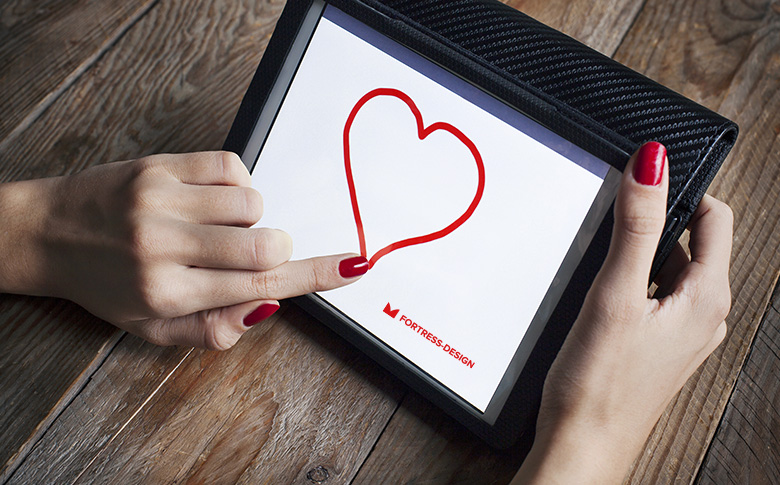
Современные художники нередко предпочитают рисовать с помощью планшетов. У этого способа есть много преимуществ, перед аналоговым. Гораздо проще исправлять рисунок, не нужно мучиться с оцифровкой картины, для графического скетча и для живописного сложного пейзажа нужен один и тот же инструмент.
Профессиональные художники, понятное дело, выберут хорошие дорогие графические планшеты, которые подсоединяются к компьютеру или мощные 24-дюймовые самостоятельные устройства. А вот если вы хотите рисовать для себя, иметь поменьше гаджетов или же просто попробовать, то можно обойтись обычным планшетным компьютером.
Можно ли рисовать на обычном планшете
Любой планшетный компьютер годится для того, чтобы на нем рисовали. Разумеется, сложные работы будет изготовить трудно, но зато для схем и набросков планшета хватит «с головой». Также очень удобно рисовать быстрые скетчи и зарисовки. Пришла идея в голову — сразу же хватаете планшет и рисуете. И неважно где вы находитесь: за рабочим местом, дома, в кафе или в парке.
Планшет устройство удобное и всегда под рукой.
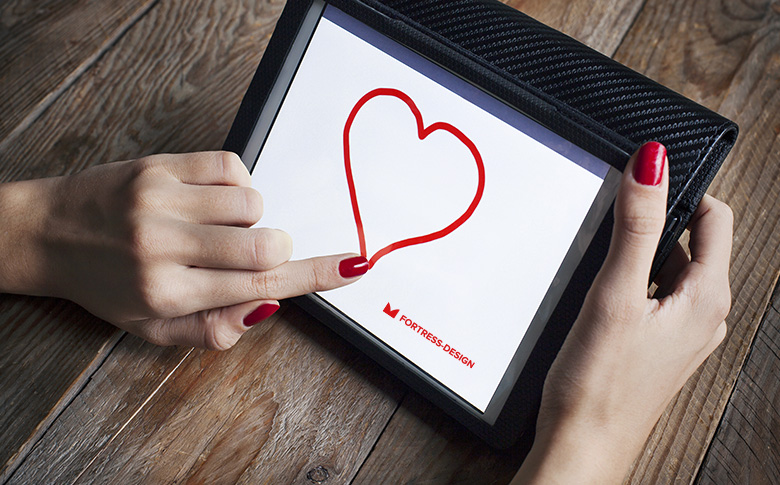
AnjelikaGr / Shutterstock.com
Все, что надо для рисования — это программное обеспечение и стилус.
Для графического планшета необходим Photoshop или же другой редактор для графики и вы просто устанавливаете необходимую программу на свой компьютер.
Несколько видеоуроков помогут вам освоиться с рисованием. С обычным планшетным компьютером все обстоит намного интереснее.
Как рисовать на планшете: программы и приложения
Для любого планшета придется скачивать приложения. Их можно очень условно поделить на две категории.
- Первая категория — это простые программки для скетчей, где ограниченный набор кистей и, как правило, один слой. Они недорогие или же вовсе бесплатные.
- Ко второй группе относятся как бы упрощенные и ограниченные версии Photoshop. Там есть и регулировка нажима и прозрачности кисти и слои.
Одной из самых популярных программ для рисования является Sketchbook Pro для Android. У этого приложения есть функция отмены действия, различные кисти, возможность работать со слоями. А еще там всегда можно докупить нужные инструменты или функции.
Для владельцев IPad тоже есть много интересных приложений. Например, есть такое симпатичное приложение, как Paper для iPad. Эта программа хорошо подходит для простых набросков. Она даже галерею рисунков показывает в виде блокнота для зарисовок.
Если вы хотите чего-нибудь более «художественного», то тут понадобится ArtRage для iPhone и iPad. Приложение имитирует мастерскую художника и тут можно работать традиционными инструментами вроде масляной кисти или пастели. Получается очень правдоподобно и эффектно.
Где скачать программы для рисования на планшете
Найти необходимое программное обеспечение для планшета не такая сложная задача, однако и тут есть свои нюансы. Для планшета на базе Android программное обеспечение можно найти и на торрентах, и на любых сайтах.
На сайте mobtable.com можно бесплатно скачать любой фоторедактор с широким набором инструментов и профессиональных фильтров.
Но, как правило, там, в основном, бесплатные версии или взломанные. Качать их следует осторожно, скачанные приложения могут работать некорректно или же вообще быть зараженными вирусами. Поэтому лучше поискать приложение в Google Play Market. Там можно скачать бесплатную пробную версию и потом ее купить, если она подойдет. Или же пользоваться бесплатной версией с урезанным функционалом.
Для IPad все приложения можно купить в AppStore. Принцип там такой же, как и у Google Play Market, можно воспользоваться пробной версией и купить потом понравившийся редактор.
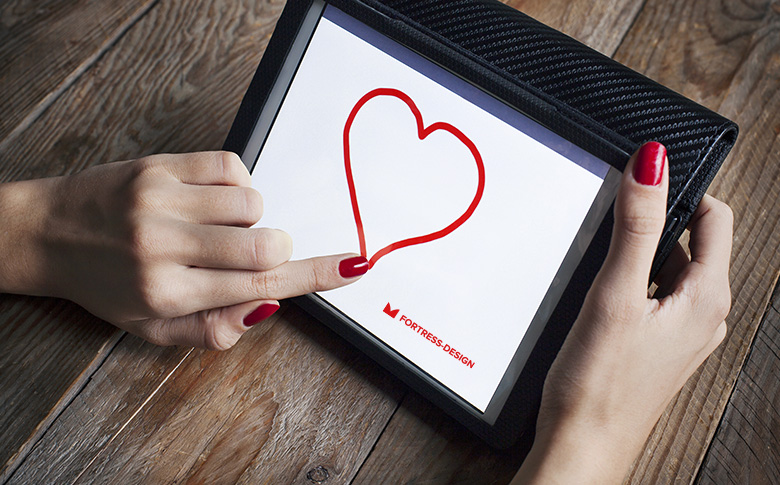
Современные художники нередко предпочитают рисовать с помощью планшетов. У этого способа есть много преимуществ, перед аналоговым. Гораздо проще исправлять рисунок, не нужно мучиться с оцифровкой картины, для графического скетча и для живописного сложного пейзажа нужен один и тот же инструмент.
Профессиональные художники, понятное дело, выберут хорошие дорогие графические планшеты, которые подсоединяются к компьютеру или мощные 24-дюймовые самостоятельные устройства. А вот если вы хотите рисовать для себя, иметь поменьше гаджетов или же просто попробовать, то можно обойтись обычным планшетным компьютером.
Можно ли рисовать на обычном планшете
Любой планшетный компьютер годится для того, чтобы на нем рисовали. Разумеется, сложные работы будет изготовить трудно, но зато для схем и набросков планшета хватит «с головой». Также очень удобно рисовать быстрые скетчи и зарисовки. Пришла идея в голову — сразу же хватаете планшет и рисуете. И неважно где вы находитесь: за рабочим местом, дома, в кафе или в парке.
Планшет устройство удобное и всегда под рукой.
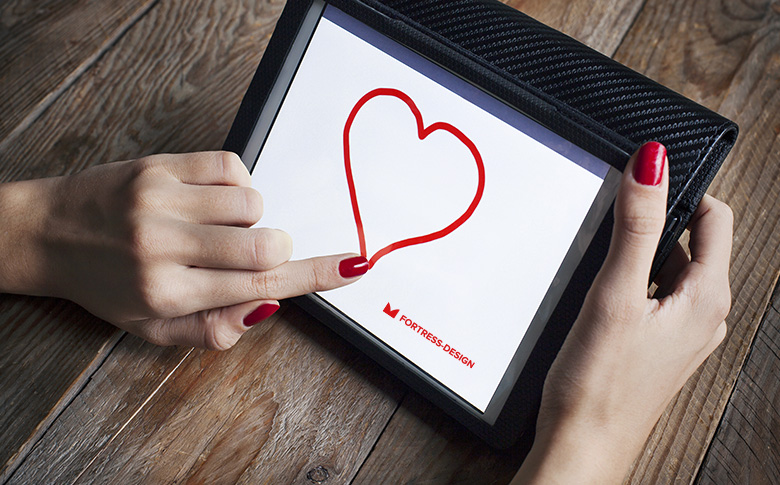
AnjelikaGr / Shutterstock.com
Все, что надо для рисования — это программное обеспечение и стилус.
Для графического планшета необходим Photoshop или же другой редактор для графики и вы просто устанавливаете необходимую программу на свой компьютер.
Несколько видеоуроков помогут вам освоиться с рисованием. С обычным планшетным компьютером все обстоит намного интереснее.
Как рисовать на планшете: программы и приложения
Для любого планшета придется скачивать приложения. Их можно очень условно поделить на две категории.
- Первая категория — это простые программки для скетчей, где ограниченный набор кистей и, как правило, один слой. Они недорогие или же вовсе бесплатные.
- Ко второй группе относятся как бы упрощенные и ограниченные версии Photoshop. Там есть и регулировка нажима и прозрачности кисти и слои.
Одной из самых популярных программ для рисования является Sketchbook Pro для Android. У этого приложения есть функция отмены действия, различные кисти, возможность работать со слоями. А еще там всегда можно докупить нужные инструменты или функции.
Для владельцев IPad тоже есть много интересных приложений. Например, есть такое симпатичное приложение, как Paper для iPad. Эта программа хорошо подходит для простых набросков. Она даже галерею рисунков показывает в виде блокнота для зарисовок.
Если вы хотите чего-нибудь более «художественного», то тут понадобится ArtRage для iPhone и iPad. Приложение имитирует мастерскую художника и тут можно работать традиционными инструментами вроде масляной кисти или пастели. Получается очень правдоподобно и эффектно.
Где скачать программы для рисования на планшете
Найти необходимое программное обеспечение для планшета не такая сложная задача, однако и тут есть свои нюансы. Для планшета на базе Android программное обеспечение можно найти и на торрентах, и на любых сайтах.
На сайте mobtable.com можно бесплатно скачать любой фоторедактор с широким набором инструментов и профессиональных фильтров.
Но, как правило, там, в основном, бесплатные версии или взломанные. Качать их следует осторожно, скачанные приложения могут работать некорректно или же вообще быть зараженными вирусами. Поэтому лучше поискать приложение в Google Play Market. Там можно скачать бесплатную пробную версию и потом ее купить, если она подойдет. Или же пользоваться бесплатной версией с урезанным функционалом.
Для IPad все приложения можно купить в AppStore. Принцип там такой же, как и у Google Play Market, можно воспользоваться пробной версией и купить потом понравившийся редактор.
Современные художники в качестве инструмента для создания своих шедевров все чаще используют графические планшеты. Естественно, качественный девайс стоит недешево, поэтому многие задаются вопросом, можно ли из планшета сделать графический планшет? Оказывается, можно, причем такое перевоплощение потребует незначительных вложений.
Чем отличается обычный планшет от графического
Основное назначение графического планшета – рисование. За счет точного переноса изображения с сенсора на экран отличий при рисовании на мобильном устройстве и бумаге нет. Однако обычные модели не обладают аналогичной точностью по умолчанию. Но это можно исправить с помощью графических редакторов, которые поддерживают работу с векторной графикой.
Они позволят рисовать на обычном планшете, как на графическом. По большому счету, вся процедура трансформации обычного аппарата в графический заключается в установке специального софта.

Итак, чтобы использовать планшет, как графический планшет, потребуются специальные приложения. Сначала рассмотрим технику от компании Apple, так как она достаточно популярна и есть у большого числа пользователей. Чтобы использовать Айпад, как графический планшет, потребуется установить приложение Sketchbook Ink от известного во всем мире разработчика Autodesk. Компания создала массу интересных приложений и не ограничивается только операционной системой Андроид.
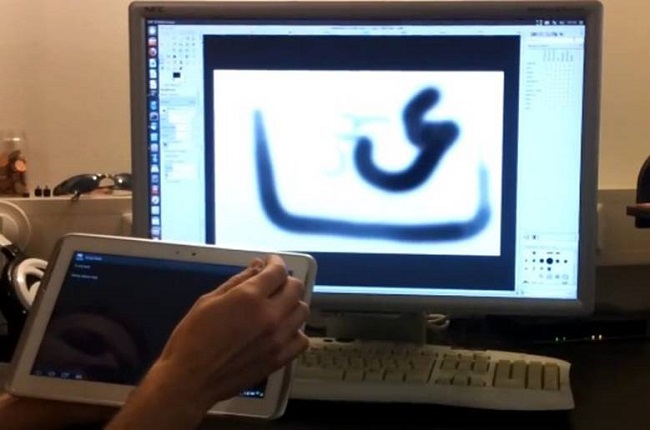
Достоинством программы является отличный функционал и интерфейс. В отзывах можно встретить упоминания о том, что приложение подходит как начинающим художникам, так и профессионалам. Sketchbook Ink работает с векторной графикой и, по мнению специалистов, отлично подходит для работы на электронных устройствах. С ее помощью линии и чертежи максимально точно передаются на экран, что позволяет не потерять в качестве конечного рисунка даже при очень большом увеличении.

В программе содержится огромный выбор инструментов для рисования, а также широкая палитра цветов. Еще один важный плюс – работа со слоями. То есть пользователь может делать свой шедевр на нескольких слоях, независимых друг от друга, а после просто соединить их в один. Для рисования на экране потребуется тонкий стилус, который можно приобрести отдельно.
Стоить он будет существенно дешевле, чем графический гаджет. Sketchbook Ink поддерживает ОС Андроид и имеет аналогичный функционал.
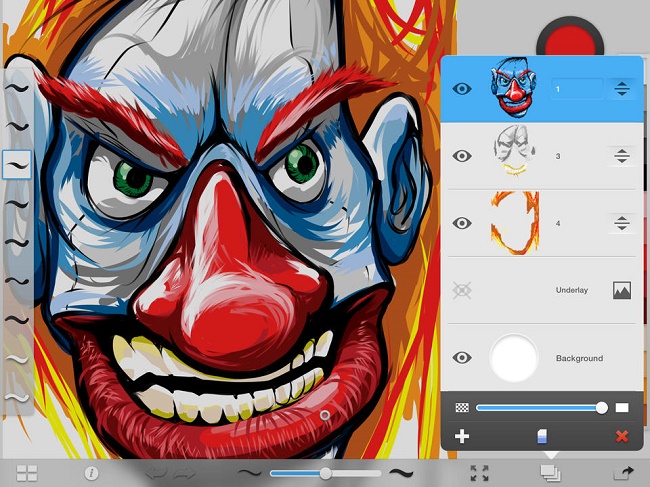
Важно! Минусом использования iPad является невозможность одновременного подключения устройства к ПК, чтобы видеть изображение на большом экране. Для этого пользователю придется переносить полученный рисунок с мобильного гаджета на ноутбук или компьютер.
В качестве альтернативы для iPad можно рассмотреть популярные приложения Inspire и MyBrushes Pro. Оба приложения предлагают большое количество инструментов, работу со слоями, удаление отдельных участков изображения, пользоваться встроенными шаблонами, создавать холсты любого размера.
Android
Операционная система Андроид, в отличие от iOS, имеет открытый исходный код, что расширяет количество возможностей, а также программ. Энтузиастами была разработана утилита XorgTablet, которая позволяет сделать графический планшет из планшета на Андроид и при этом подключать его к ПК, чтобы использовать экран девайса только как полотно, а конечное изображение видеть на большом экране.
После того, как пользователь установит на свой девайс указанное выше приложение и подключит его к ПК, он сможет использовать обычный планшет как графический. На компьютере необходимо установить популярный графический редактор GIMP. В его настройках потребуется установить источником ввода сенсор мобильного устройства. Для рисования потребуется стилус. Функционал получается практически аналогичным настоящему графическом аппарату, единственный минус – большая часть устройств на Андроиде не распознают силу нажатия.

Приложение XorgTablet имеет встроенный набор необходимых драйверов, позволяет подключить девайс проводом или посредством Wi-Fi, но важно знать, что при работе с этим приложением мышка отключится. Это не всегда удобно.
Еще один вариант из обычного планшета сделать графический, но без подключения к ПК – приложение ArtFlow. У него огромный набор возможностей, а перо для ввода информации можно сделать из мышки, важно, чтобы девайс поддерживал работу с ней. В таком случае пользователь не рисует по экрану гаджета, а использует для этого мышку.
Многие отмечают, что такой способ удобнее, чем рисование непосредственно по экрану. Если аппарат не поддерживает мышку, то ничего не мешает купить беспроводную клавиатуру для Андроид с тачпадом и пользоваться им. Минус приложения в том, что оно имеет платную и бесплатную версию, но последняя предлагает более скромный набор возможностей, хотя для начинающих художников хватит и этого. Если приложение понравится, можно купить полноценную версию.
Совет! Если все-таки вы предпочитаете купить специализированный графический планшет, то прочитайте эту статью — она поможет сориентироваться в большом количестве предложений.
Самые продаваемые планшеты по мнению покупателей
Планшет Samsung Galaxy Tab A 10.5 SM-T595 32Gb на Яндекс Маркете
Планшет Apple iPad (2018) 32Gb Wi-Fi + Cellular на Яндекс Маркете
Планшет Huawei MediaPad M5 Lite 10 32Gb LTE на Яндекс Маркете
Планшет Apple iPad Pro 10.5 512Gb Wi-Fi на Яндекс Маркете
Планшет Microsoft Surface Pro 5 i5 4Gb 128Gb на Яндекс Маркете
Источник: itehnology.ru
Графический планшет для чайников
Именно так я бы описала появлением в моей жизни графического планшета.
Но это я поняла не сразу, т.к. планшет для рисования в нашей семье не новинка, им активно пользуется сын. Но каждый раз, когда я смотрела, как он рисует, для себя отмечала, что мне сложно с этим разобраться.

С чего начинать?
Именно такой вопрос задала, когда мне самой подарили планшет XP-PEN Deco 01.
Первые эмоции радости сменились на панику. Я понимала, что ничего не понимаю (извините за тавтологию).
Как бы странно не звучало, но освоение начинается с любой графической программы, будь то фотошоп, лайтрум или даже paint. Программ много, но лучше выбирать что-то специализированное, где есть возможность выбора кистей, наложения слоев, с дальнейшим удалением некоторых из них.

Говорили мне — осваивай фотошоп. А что я. Мне и так нормально было, ну пару необходимых функций освоила (линию горизонта поправить и водяной знак сделать) и сижу радуюсь. Цветокоррекцией и прочими премудростями в фотошопе не работала — это ж нужно, чтобы каждую кнопочку показали, дали попробовать под присмотром. В общем долгая история, которая не нашла воплощения.
А вот когда появился графический планшет сын порекомендовал попробовать программу Sai, в которой он сам рисует.
Я сильно ну буду вдаваться в подробности владения программы, просто покажу основные моменты, которыми пользуюсь сама. И да, я сама еще чайник, поэтому рассказываю с точки зрения, как начинать.
Второе с чем вам придется столкнуться — это владение пером. В комплекте к планшету идет перо с подставкой. Для пера не нужны батарейки, взаимодействие происходит, когда подносишь к графическому полю. Но сложность может возникнуть именно в ощущениях. Даже если вы отлично рисовали карандашом, то ту нужно время, чтобы привыкнуть, ведь вы водите пером по одной поверхности, а смотрите на другую.

Сам планшет лучше сразу настроить. Я подстроила только горячие кнопки расположенные с боку от активного поля для рисования — возврат, копирование, вставить. Кнопок восемь, т.ч. все необходимое будет под рукой, чтобы не пользоваться клавиатурой компьютера или ноутбука.
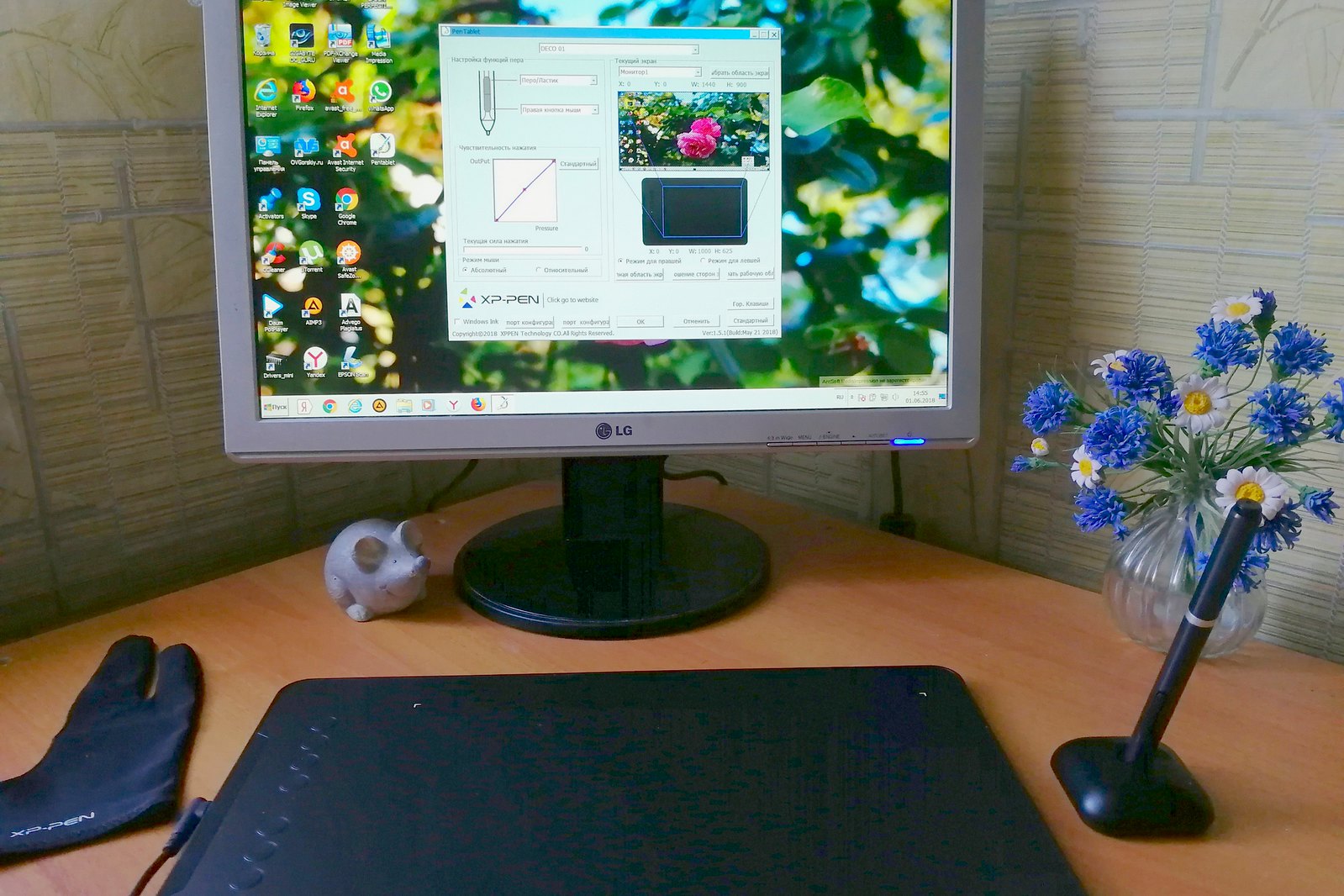
В комплекте к планшету идет перчатка, чтобы не заляпать рабочий экран.
Теперь можно начинать. Но для начала в открытой программе
создаем нужный формат, чем больше формат, тем точнее можно будет прорисовать детали. У меня 5000х3000.
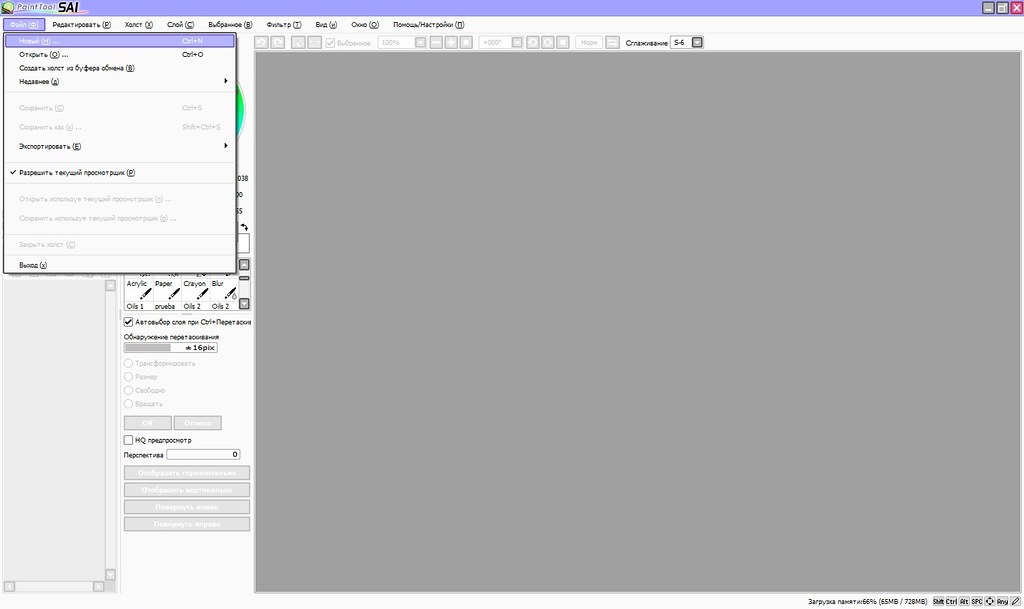
Слева есть возможность пиближать или удалять, а так же изменять угол наклона листа, это удобно, когда приходится прорисовывать детали.
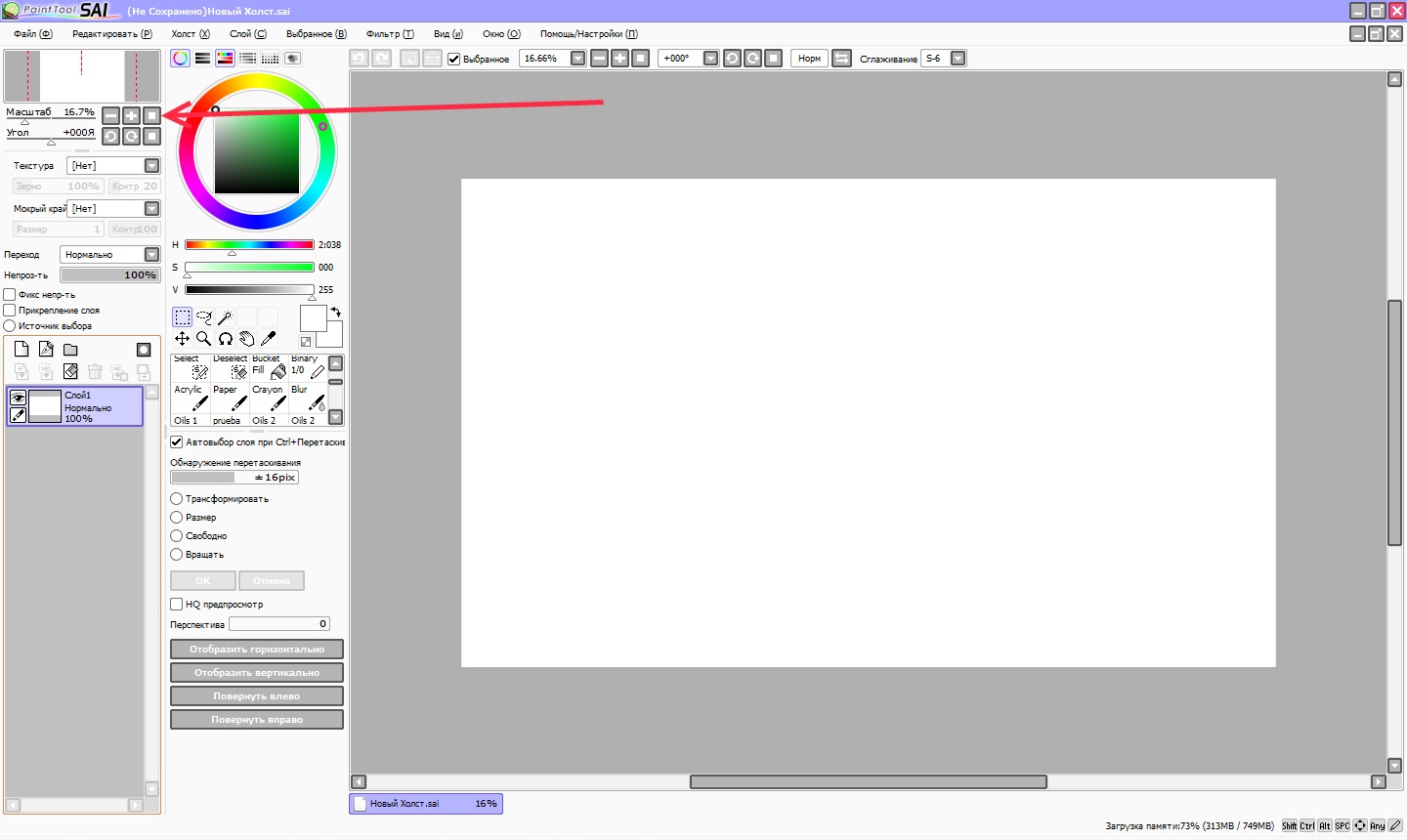
Теперь нам нужно определить, что будем рисовать. Можно за основу взять карандашный рисунок, отсканировать и использовать в качестве первого слоя, где нужно будет обвести основные детали.
Вариант, который использую я выглядит так, какой-то рисунок помещаем в угол на первый слой в качестве примера.
В панеле меню — выбираем «Файл» — «открыть» и выбираем нужный рисунок. «Открыть» и рисунок у нас появляется в виде новой вкладки.
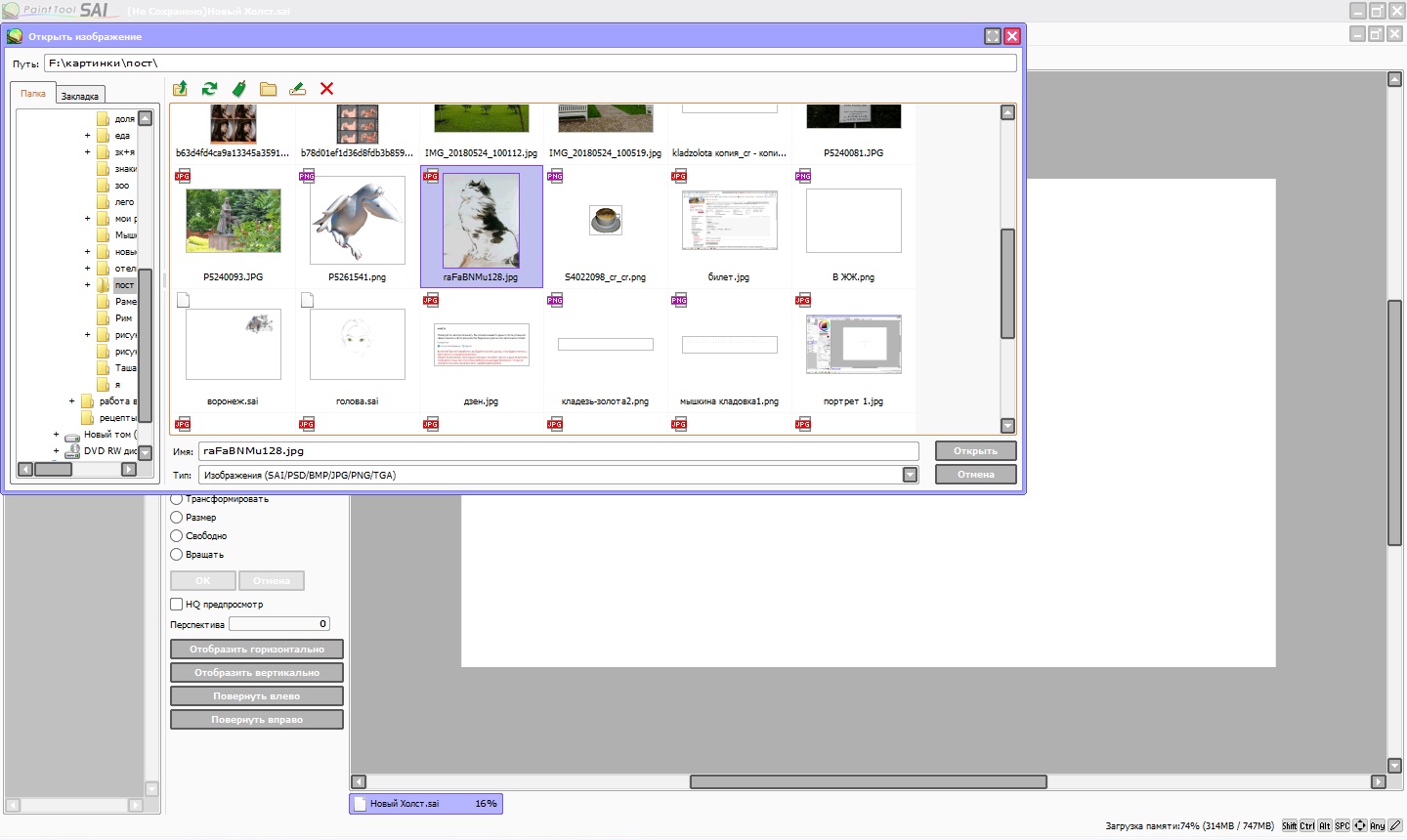
Выбираем «прямоугольник», выделяем весь рисунок и нажимаем копировать (Ctrl C). Можно предварительно настроить на планшете горячие клавиши, тогда не придется пользоваться клавиатурой.
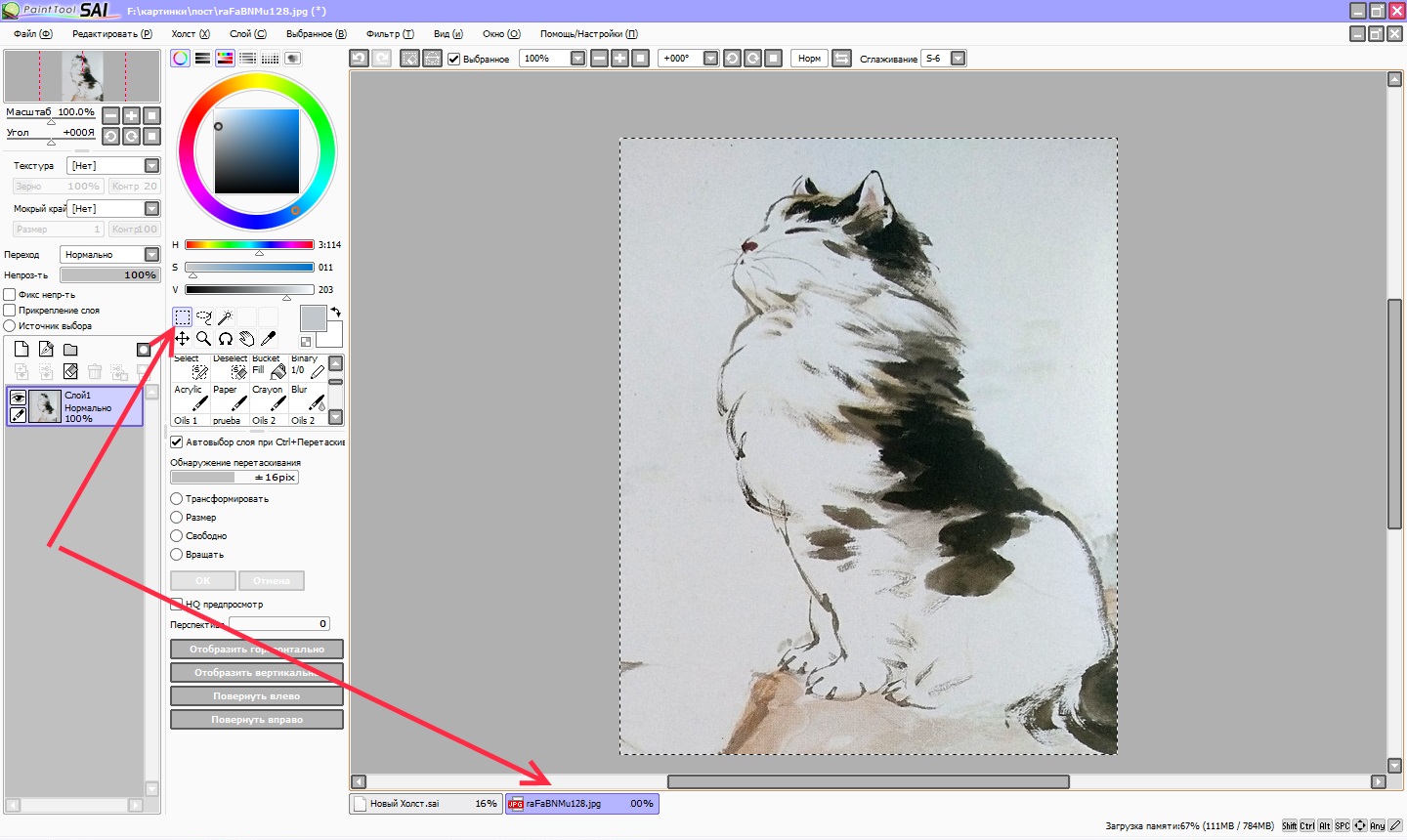
Выбираем первую вкладку и вставляем картинку (Ctrl V). Картинка может быть очень мелкой, поэтому выбираем размер и растягиваем. так же можно переместить в удобный угол.
После завершения, нажимаем ОК.
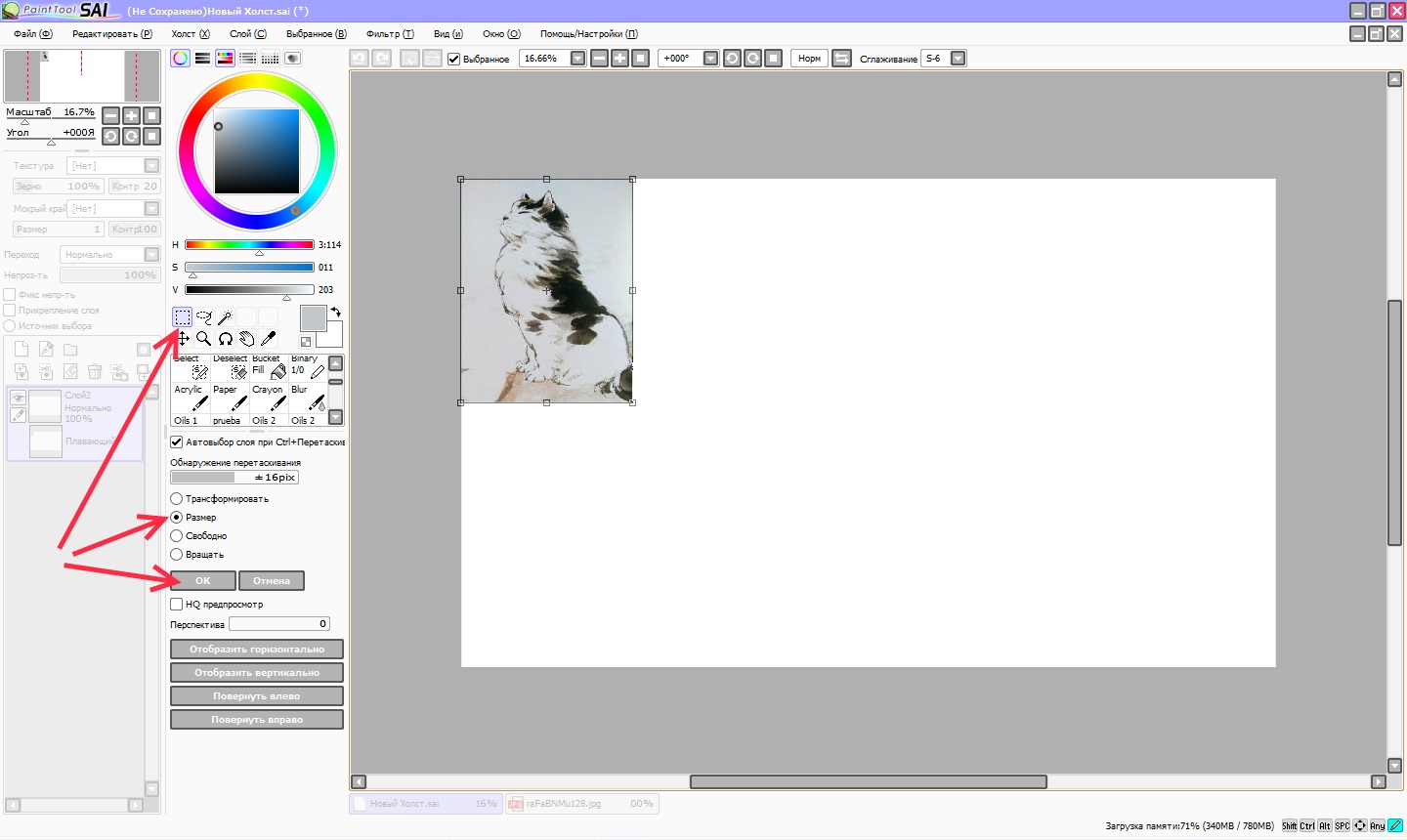
Добавляем новый слой. Во время создания рисунка главное не забывать добавлять новые слои для каждого этапа. В таком случае ненужный слой можно скрыть, а не пользовать каждый раз ластиком.
И приступаем собственно к рисунку. Набросок лучше делать контрастным цветом, так будет проще видеть, какие линии уже проработаны, а какие нет.
Будем рисовать кошку и начинаем с «колбасок» — в ход идут графические фигуры, которые и обозначают различные части тела.
Выбрали цвет, кисть, размер кисти и плотность.

Следующий слой и берем другой цвет. Можно увеличить, чтобы было удобней рисовать мелкие детали.
Обводим по наброску, сглаживая линии и дополняя новыми деталями.
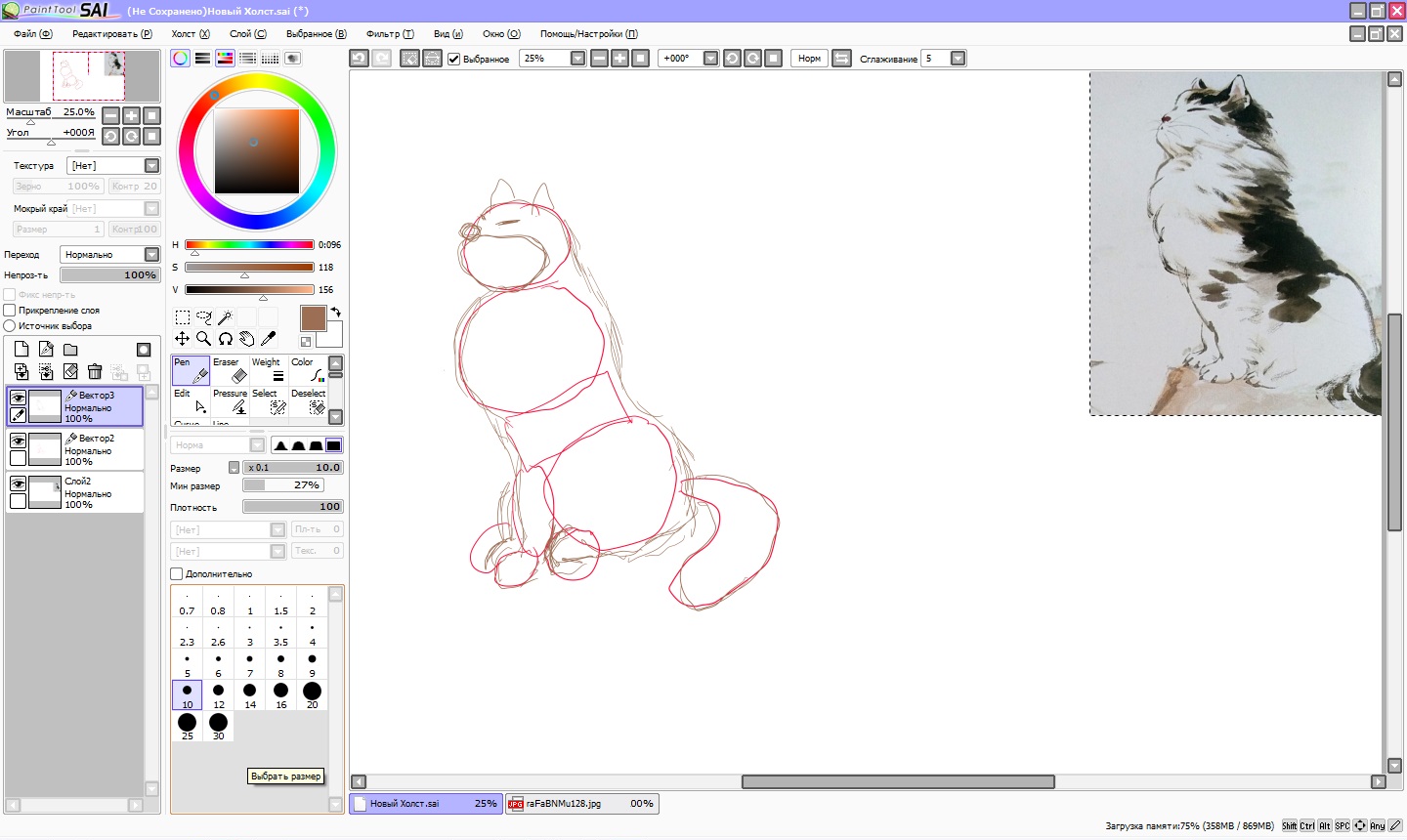
Делаем новый слой и уже работаем с более мелкими деталями и новым цветом. Если при увеличении рисунок — пример уползает, то перейдя к первому слою образец перемещаем в нужное место.
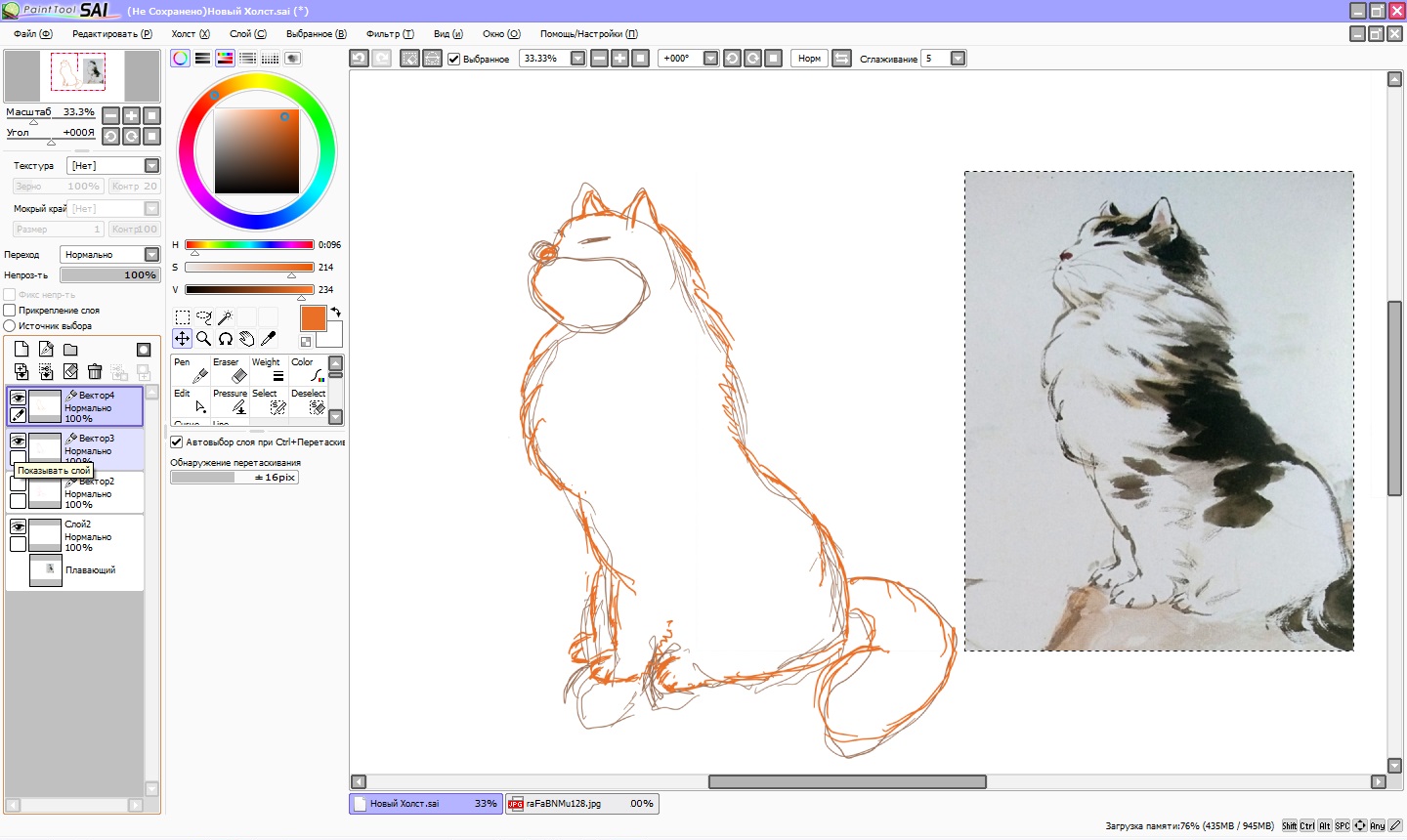
Если скрыть первые слои, то видно, что получается. И так, слой за слоем, добиваясь визуального сходства.
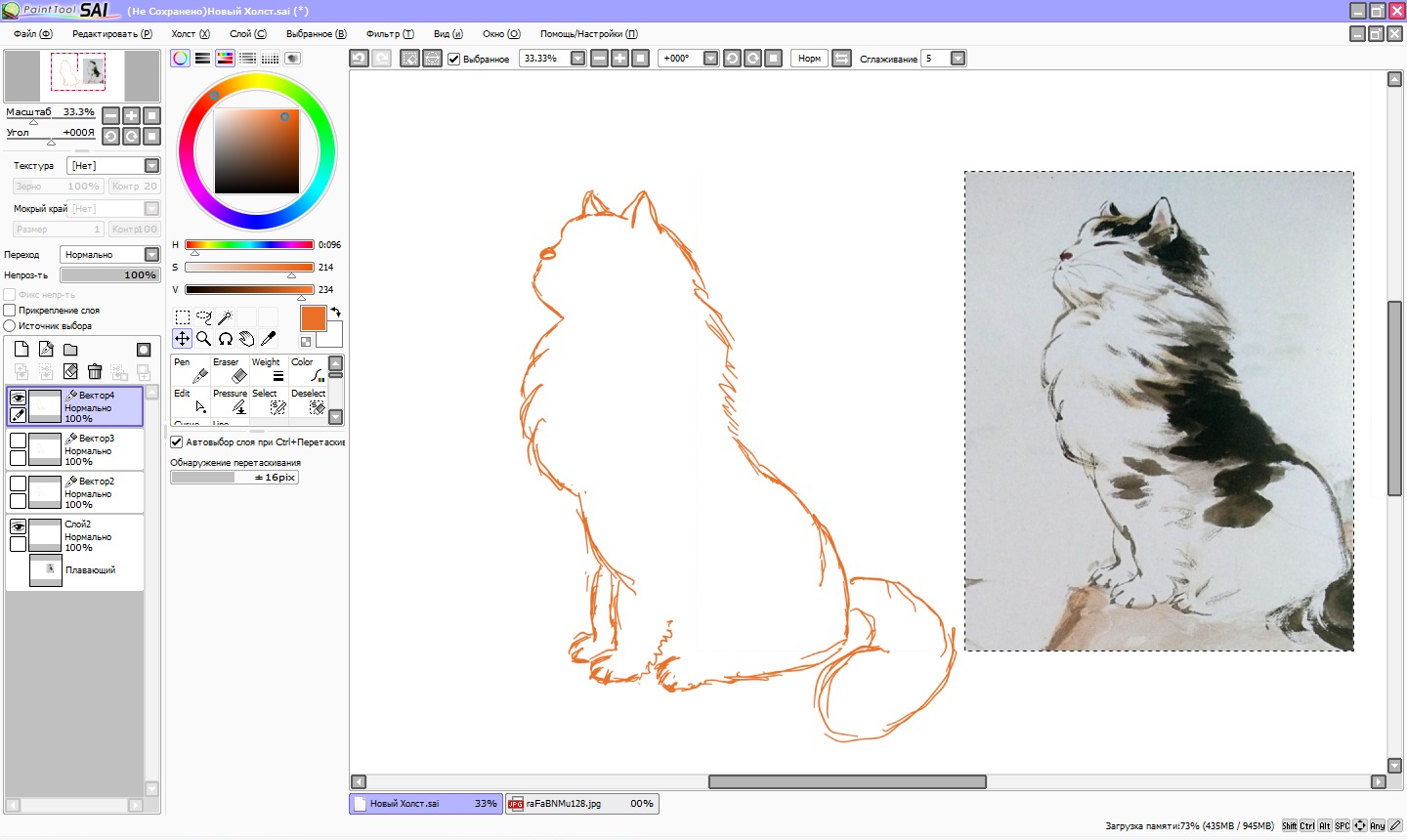
Для раскрашивания использовала обычные слои, т.к. для этого вида слоев выбор кистей больше.
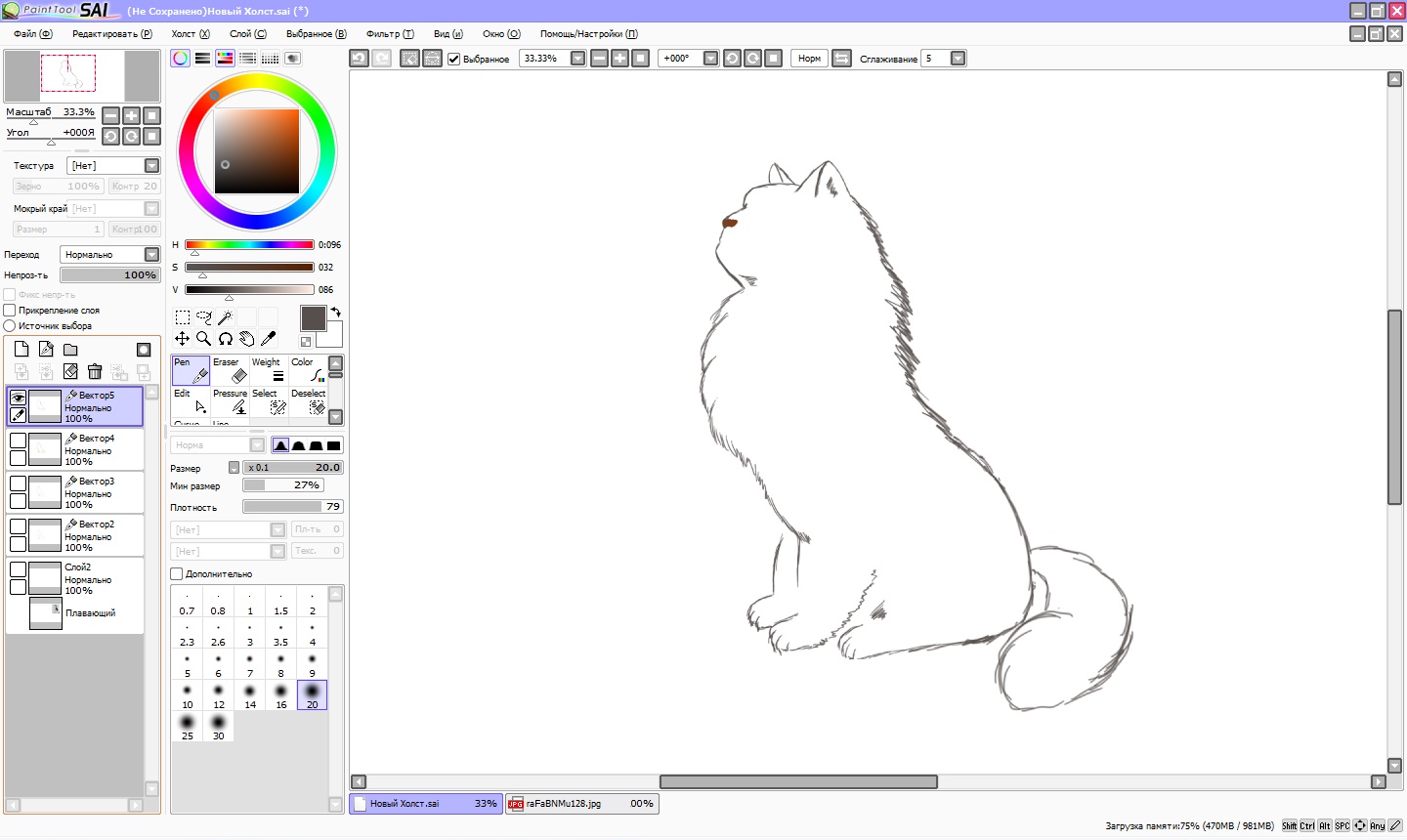
Меняя тональность, кисти, жесткость — играете кистями — подбираете цвет. Конечно, желательно предварительно посмотреть, как ведет себя кисть. Очень много зависит от силы нажатия на перо.
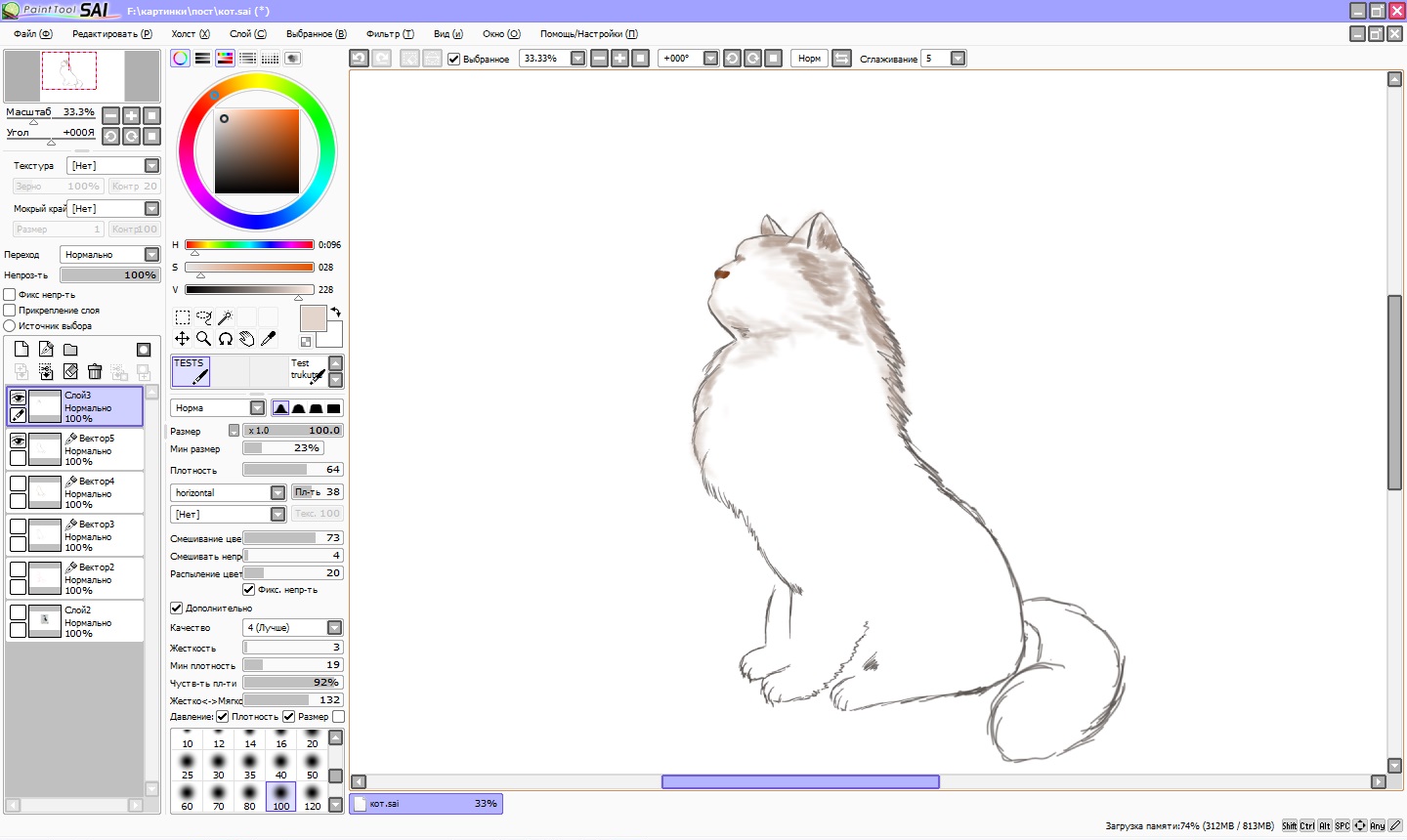

Тонкой, то жесткой кистью без размытия делаем финальные штрихи и конечно же усы.
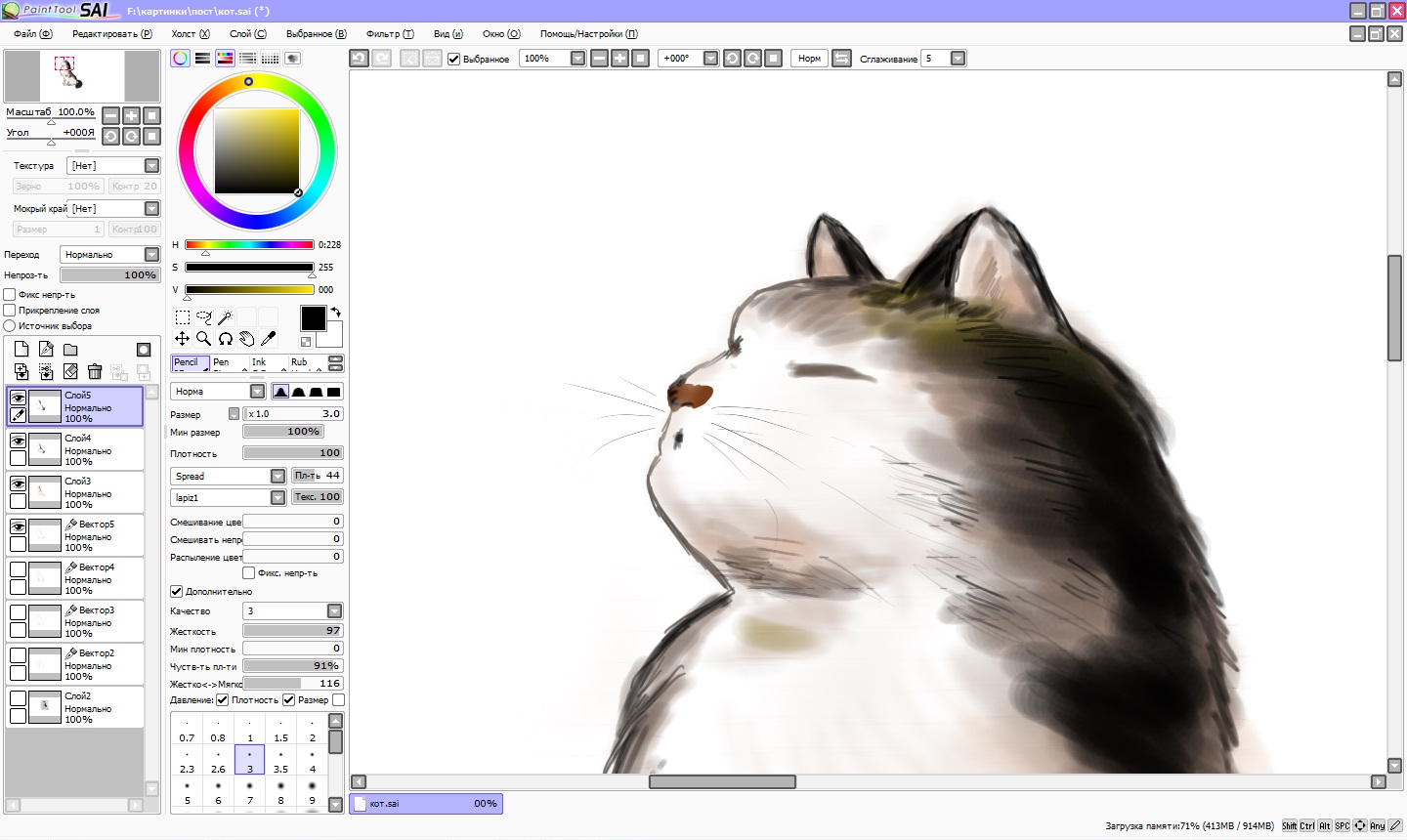
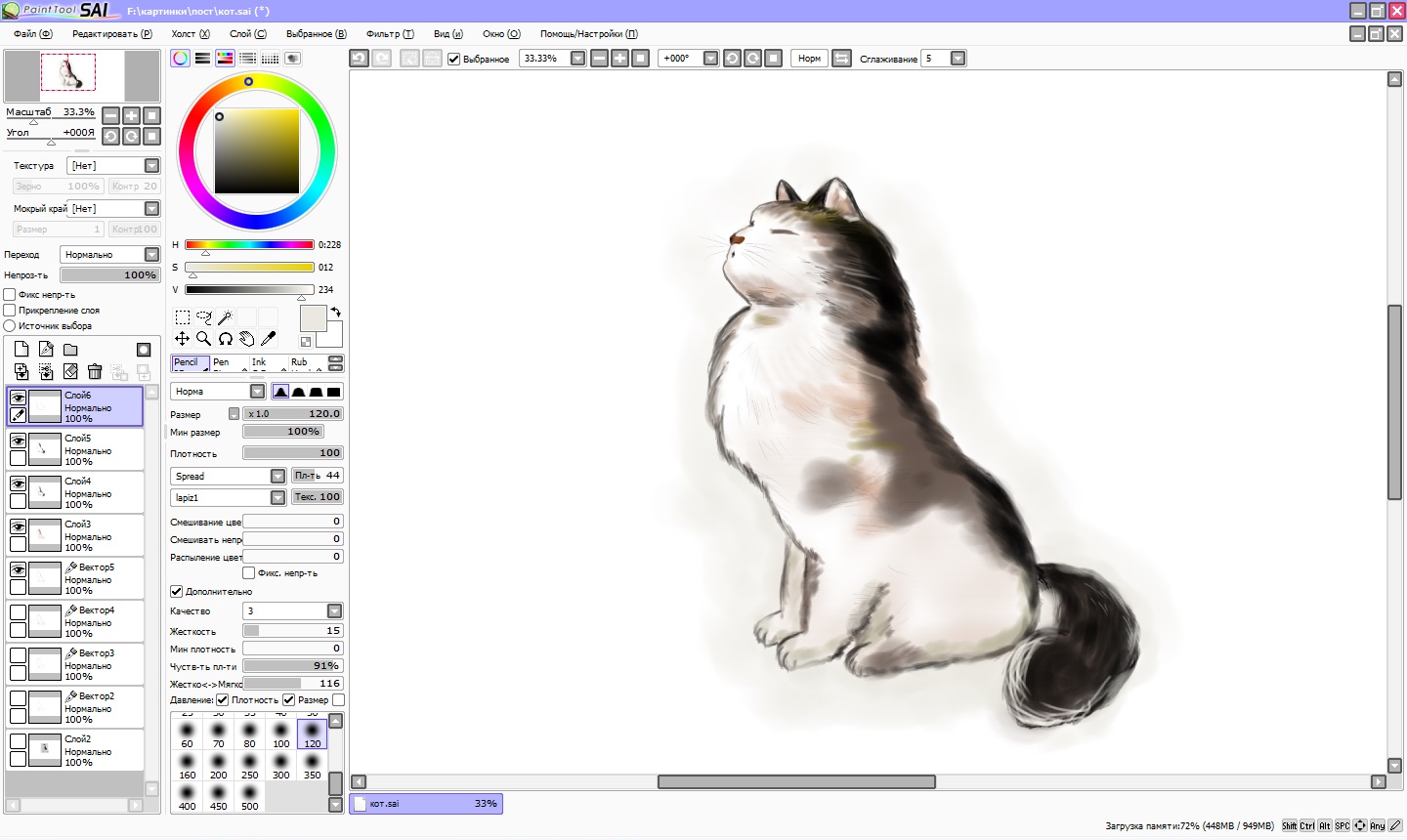
А теперь сохраняем. Если вы планируете продолжить рисовать этот рисунок, то сохраняете в формате программы. Ну а дальше на ваше усмотрение. Меня вполне устроил формат jpeg, но. я поиграла со слоями, и получилось три варианта.



Что могу сказать?
Сначала сложно, т.к. рука не привыкла к такой ручке. К завершению процесса, уже начинаешь чувствовать , как идут линии, уже легче контролировать нажим.
Какие могут быть глюки?
Иногда ручка перестает рисовать на новом слое. Пугаться и нервничать не стоит. Сохраните рисунок, отключите программу и опять включите. Сохраненный рисунок можно найти в «недавних файлах».
Чем понравилось?
Для меня, рисовать красками целая проблема, а тут даже получила удовольствие.
Для тех, кто увлекается фотографией и ретуширует в различных программах, будет намного легче это делать с помощью графического планшета.

Следующим этапом попробую рисовать портреты в том стиле, в котором рисовала на бумаге.
Для рисунка использовался графический планшет XP-PEN Deco 01. И потрачено 4 часа.
Источник: kladez-zolota.livejournal.com